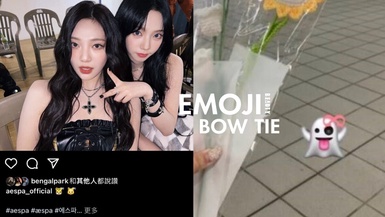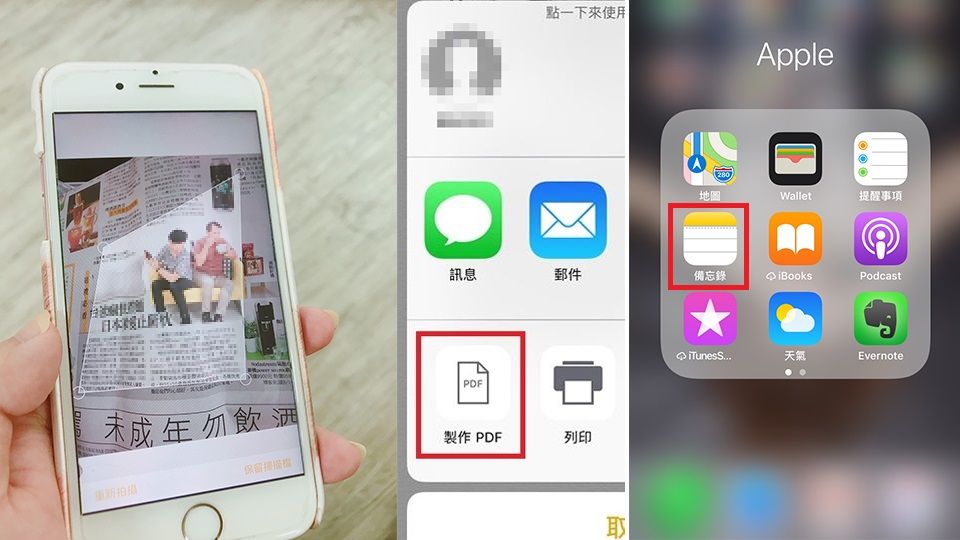
iphone自從更新到iOS11後,真的有不少不說不知道的超實用工具!像是可以不用下載APP的支援下輕鬆完成掃描文件之外,還能一秒變成PDF檔,這對經常在使用文件轉檔的人來說多方便啊~今天就來介紹一下如何使用吧!
延伸閱讀:手機容量不足?iPhone儲存空間被佔滿,5招釋放空間超簡單教學
(*以下教學請先將iPhone更新到iOS11,然後請不要介意小編使用報紙來示範)
iphone內建工具1:超實用掃描文件
如果你平常的工作是需要大量使用文件或傳資料等動作的話,你手機裡一定有掃描文件APP。更新到iOS11後,手機內建自己就有這項功能囉!而且還能做記號~
延伸閱讀:iphone內建工具可以修圖!手機必知3款超實用道具,調出來的光超美
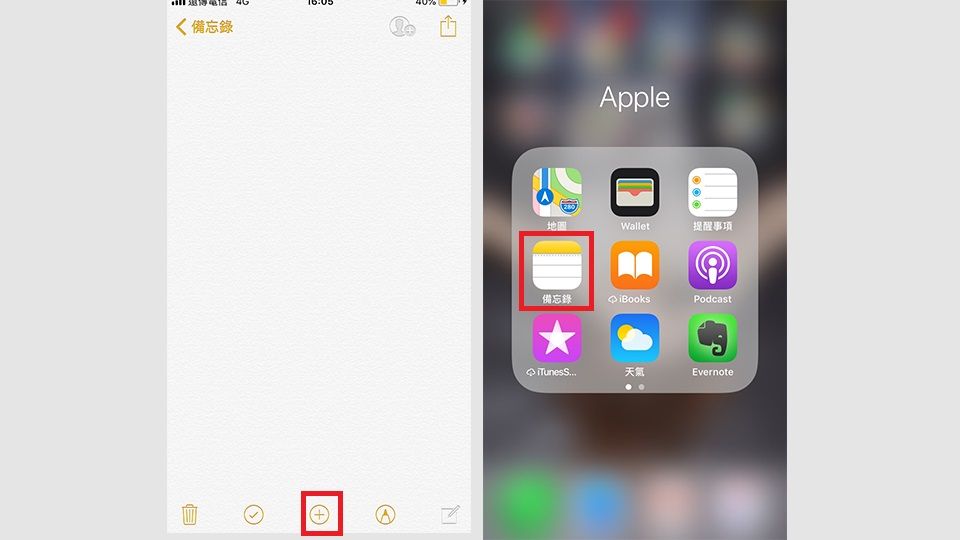
▼這項功能就在大家熟悉的「備忘錄」裡,首先新增文件後下方有個「+」就會立刻出現「掃描文件」的工具,這時就可以拍攝你要的文件,後續也能將文件調成黑白色的喔。
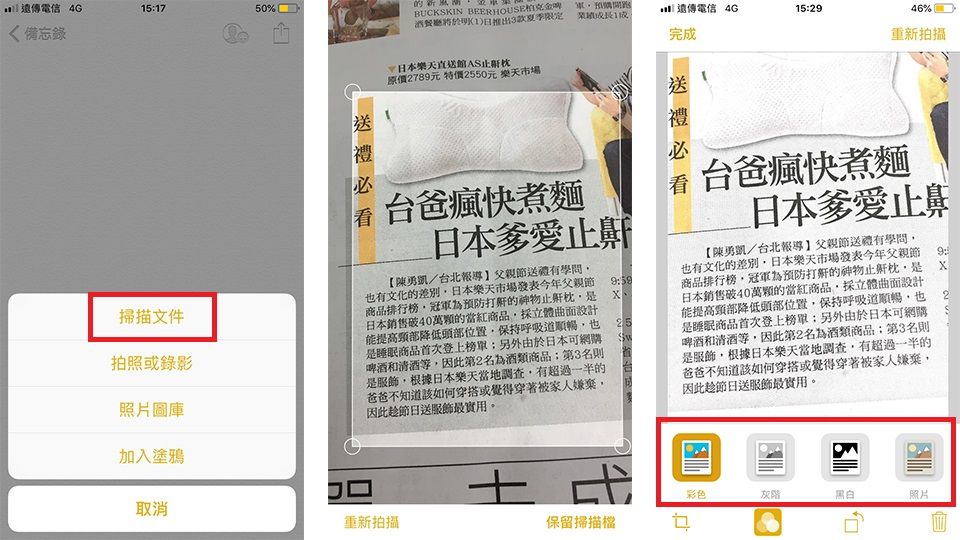
iphone內建工具2:一秒變PDF檔,不用進電腦轉檔!
另外這項掃描功能也能額外製作成PDF檔喔!(←大學生有福了,假裝自己認真做報告的行為就靠它了)當你完成掃描文件的動作之後儲存,點選上方的分享鍵,手機螢幕會立刻跳出「製作PDF」的按鈕,還能輕鬆轉存到想要的位置喔。
延伸閱讀:很少人知道的5個簡單動作!竟能讓你的iPhone一鍵釋放記憶體,速度突飛猛進~
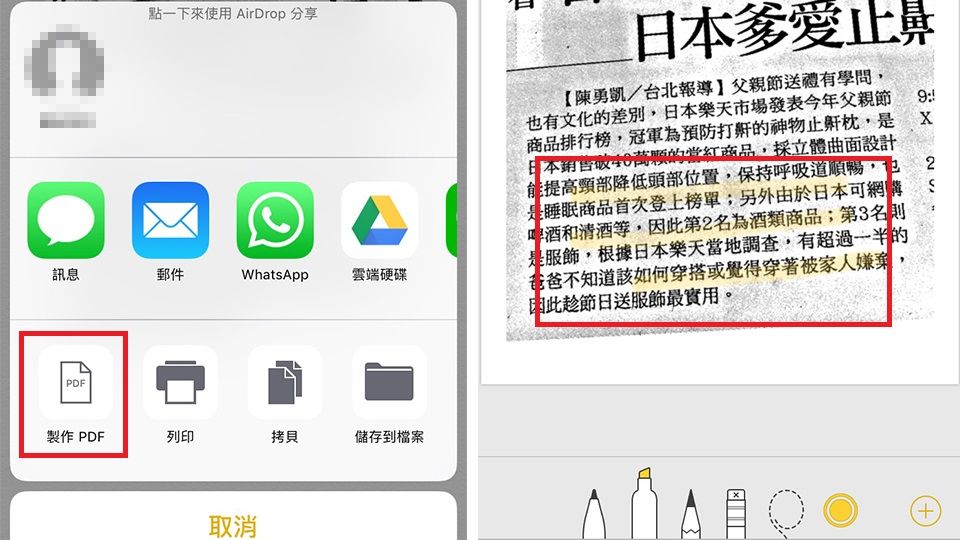
iphone內建工具3:截圖不用說重點,標註工具一筆完成!
接下來這個實用工具推薦給跟姊妹聊天的你,常常在跟對方講手機裡的重要圖片或是文字時,都會截圖給對方看,但對方卻總看不到重點的回你「怎麼?」這時候就很需要「截圖標註工具!」
延伸閱讀:iphone圖片編輯教學!韓綜特效「頭放大」超簡單,內建就能局部放大
▼更新到iOS11後,截圖後的畫面會移動到左下角,點選它。裡頭有許多製作工具,除了能縮小截圖畫面,也能使用工具將重點放大喔~
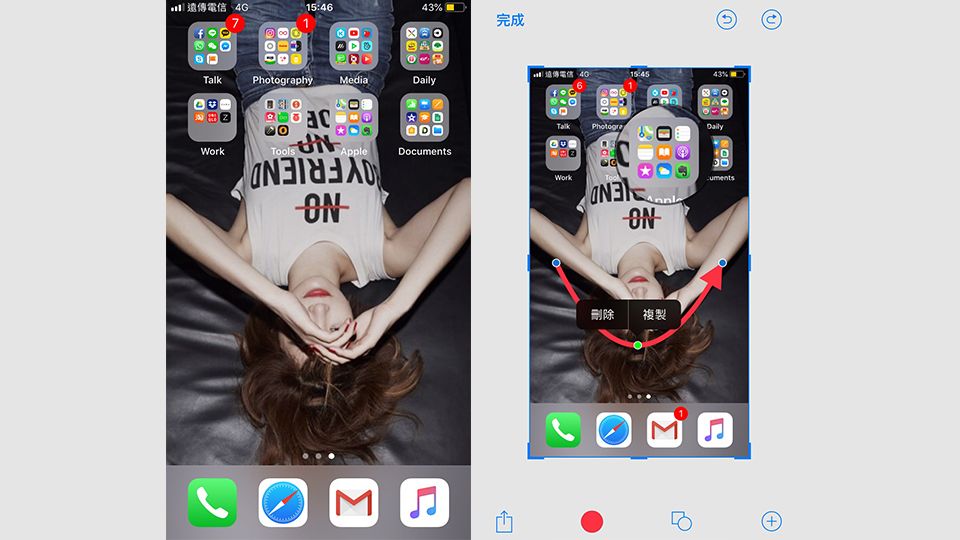 有沒有很方便~小編學生時期就是超需要轉存PDF檔的啊
有沒有很方便~小編學生時期就是超需要轉存PDF檔的啊